파트 1: 비밀번호 없이 아이폰 17/16을 초기화해야 하는 이유
아이폰 16을 비밀번호 없이 초기화하는 방법이나 아이폰 17을 비밀번호 없이 초기화하는 방법을 알아야 할 여러 가지 이유가 있습니다:
- 암호를 잊은 경우: 잘못된 암호를 여러 번 입력하면 아이폰이 사용 불가 상태가 될 수 있습니다.
- 사용 불가 아이폰: 사용 불가 상태의 아이폰은 “iPhone 사용 불가” 메시지를 표시하며 접근을 막습니다.
- Face ID/Touch ID 작동 불가: 생체 인증이 실패하면 기기에 접근하기 위해 초기화가 필요할 수 있습니다.
공장 초기화를 하면 개인 데이터, 앱, 설정 등이 모두 삭제되고, 기기는 원래 공장 상태로 복원됩니다. 따라서 가능하다면 초기화 전에 데이터를 백업하는 것이 중요합니다. iCloud, iTunes 또는 Finder를 통해 데이터를 안전하게 저장할 수 있습니다.
아이폰 17/16을 잠금 해제 없이 초기화하는 방법을 알고 있으면 이러한 상황에서 많은 스트레스를 줄일 수 있습니다.
파트 2: 아이폰 17을 공장 초기화하는 가장 쉽고 효과적인 방법
4uKey iPhone Unlocker는 가장 간단하고 신뢰할 수 있는 솔루션입니다. 이 전문 아이폰 잠금 해제 프로그램은 Face ID, Touch ID 또는 암호가 작동하지 않아도 아이폰 17/16을 비밀번호 없이 공장 초기화할 수 있게 해줍니다.
이 소프트웨어는 사용이 쉽고 빠르며, 최신 iOS 26+를 포함한 모든 iOS 버전에서 작동합니다. 4uKey를 사용하면 기기에 안전하고 완전하게 다시 접근할 수 있습니다.
비밀번호 없이 아이폰 17을 공장 초기화하는 단계:
-
PC에 4uKey를 다운로드하고 설치한 후 “시작(Start)”을 클릭하여 화면 잠금을 해제하고 아이폰 17을 초기화합니다.

-
USB 케이블을 사용하여 아이폰 17을 PC에 연결합니다. 연결이 감지되면 화면 안내에 따라 복구 모드(Recovery Mode)로 전환합니다.

-
4uKey가 아이폰 17 모델에 맞는 펌웨어를 설치합니다.

-
펌웨어 다운로드가 완료되면 4uKey가 화면 잠금을 해제하고 아이폰 17을 공장 초기화합니다. 초기화가 완료되면 기기가 재시작되며, 새 암호로 설정할 수 있습니다.

파트 3: 내장 기능으로 아이폰 초기화하기 (Apple ID 필요)
애플은 비밀번호 없이 아이폰을 초기화할 수 있는 몇 가지 방법을 제공합니다. 이 방법들은 안전하지만 일부 제한이 있습니다.
방법 1: PC 없이 아이폰 17 초기화
아이폰 16의 잠금 화면 암호를 잊어버린 경우, Apple의 “iPhone 사용 불가 → 암호를 잊으셨나요?” 기능을 이용해 컴퓨터나 암호 없이 기기를 초기화할 수 있습니다. 이 방법은 아이폰이 Wi-Fi 또는 셀룰러에 연결되어 있는 한 작동합니다.
비밀번호 없이 아이폰 16을 안전하게 공장 초기화하는 단계는 다음과 같습니다:
- 아이폰 16 잠금 화면에서 잘못된 암호를 최소 5회 입력하여 “iPhone 사용 불가” 화면과 “암호를 잊으셨나요?” 옵션이 나타나도록 합니다.
- “암호를 잊으셨나요?”를 탭하여 초기화 과정을 시작합니다.
- 보안 잠금 화면에서 “아이폰 초기화 시작(Start iPhone Reset)”을 선택합니다.
- Apple ID 암호를 입력하여 계정에서 로그아웃하고 본인 인증을 완료합니다.
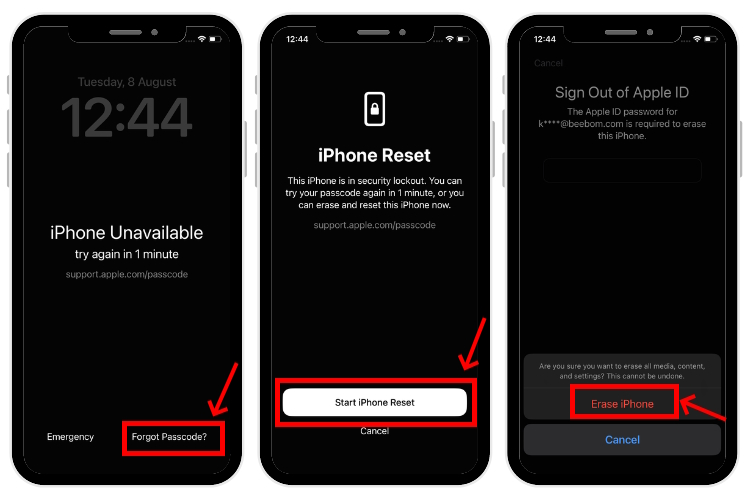
이 방법은 컴퓨터를 사용하지 않고 아이폰 17을 비밀번호 없이 초기화하는 방법을 알고 싶을 때 유용합니다.
방법 2: iCloud의 나의 iPhone 찾기(Find My iPhone) 사용
아이폰 16을 비밀번호 없이 초기화하거나 아이폰 17을 암호 없이 공장 초기화하는 또 다른 편리한 방법은 나의 iPhone 찾기 기능을 이용하는 것입니다. 이 방법을 사용하면 iCloud 웹사이트나 인터넷에 연결된 다른 iOS 기기에서 원격으로 아이폰을 지울 수 있습니다.
기기가 잠기기 전에 나의 iPhone 찾기 옵션이 활성화되어 있고 iCloud 계정과 연결되어 있는지 확인하세요.
아이폰 17 초기화 단계:
- 웹 브라우저에서 iCloud.com/find에 접속합니다.
- 초기화하려는 아이폰과 연결된 Apple ID 및 암호로 로그인합니다.
- 좌측 상단의 ‘모든 기기(All Devices)’를 클릭하고 아이폰 16 또는 아이폰 17을 선택합니다. 기기가 오프라인이면 목록에 표시되지 않으며, 이 방법은 작동하지 않습니다.
- ‘이 기기 지우기(Erase This Device)’를 클릭하여 모든 데이터를 원격으로 삭제하고 잠금 화면의 암호를 제거합니다.
- 선택을 확인하고 완료될 때까지 기다립니다. 아이폰이 공장 초기 상태로 복원되면 암호를 입력하지 않고 접근할 수 있습니다.
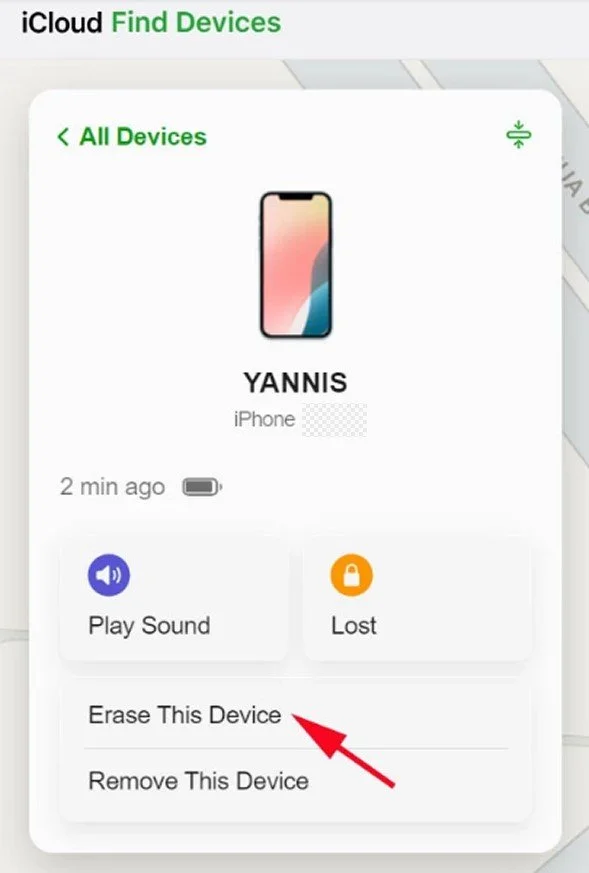
참고: 초기화 후 데이터를 복원할 수 있도록 중요한 파일은 항상 미리 백업하세요.
방법 3: iTunes/Finder 복구 모드(Recovery Mode) 사용
아이폰 17/16을 비밀번호 없이 공장 초기화하는 가장 신뢰할 수 있는 방법 중 하나는 iTunes 또는 Finder를 사용하는 것입니다. 이 방법은 아이폰이 Wi-Fi나 셀룰러에 연결되어 있지 않아 “암호를 잊으셨나요?” 옵션을 사용할 수 없는 경우에 유용합니다.
실행 방법은 다음과 같습니다:
- 아이폰 16 또는 아이폰 17을 끕니다.
- 아이폰을 컴퓨터에 연결하면서 측면 버튼(Side 버튼)을 누르고 있습니다. 복구 모드 화면이 나타날 때까지 버튼을 계속 누릅니다.
- PC에서는 iTunes를, Mac에서는 Finder를 엽니다.
- 아이폰이 감지되면 ‘복원(Restore)’을 선택하고 ‘복원 및 업데이트(Restore and Update)’를 확인합니다.
- 과정이 완료될 때까지 기다립니다. 아이폰이 복구 모드를 종료하면 2단계를 반복합니다.
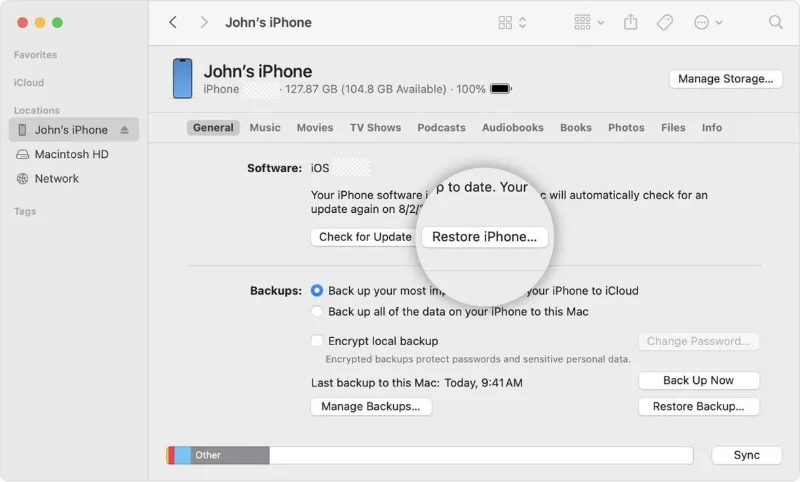
이 방법은 암호를 잊어버렸더라도 아이폰 17을 공장 초기화하거나 버튼으로 초기화하는 방법에 유용하며, 기기를 완전히 복원할 수 있습니다.
제한 사항: iTunes나 Finder가 아이폰을 감지하지 못할 때가 있어, 이 방법은 항상 신뢰할 수 있는 것은 아닙니다.
파트 4: 아이폰 17 초기화 관련 FAQ
1. 컴퓨터 없이 아이폰 16을 공장 초기화할 수 있나요?
네. 아이폰 사용 불가 → 암호를 잊으셨나요? 옵션이나 iCloud 나의 iPhone 찾기 기능을 사용하면 컴퓨터 없이도 기기를 지울 수 있습니다.
2. 공장 초기화하면 Apple ID도 삭제되나요?
공장 초기화는 모든 데이터를 삭제하지만, 나의 iPhone 찾기가 활성화되어 있으면 기기를 활성화하려면 여전히 원래 Apple ID가 필요합니다. 4uKey와 같은 도구를 사용하면 이를 우회할 수 있습니다.
3. 아이폰 17을 초기화하면 모든 데이터가 삭제되나요?
네. 공장 초기화는 모든 앱, 사진, 연락처, 설정을 삭제합니다. 진행하기 전에 중요한 데이터는 반드시 백업하세요.
4. 4uKey 사용은 안전한가요?
네. 4uKey iPhone Unlocker는 기기에 손상을 주지 않고 안전하게 아이폰을 초기화할 수 있는 신뢰할 수 있는 소프트웨어입니다. 아이폰 17을 비밀번호 없이 공장 초기화하는 방법으로 널리 추천됩니다.
결론
아이폰 17/16을 비밀번호 없이 공장 초기화하는 방법을 아는 것은 기기가 사용 불가 상태이거나 잠겨 있거나, Face ID/Touch ID가 작동하지 않을 때 매우 중요합니다. iCloud, iTunes/Finder, 복구 모드와 같은 애플 내장 방법도 유용하지만, 일부 제한이 있습니다.
가장 쉽고 안전하며 신뢰할 수 있는 방법으로는 4uKey iPhone Unlocker가 강력히 추천됩니다. 오늘 바로 4uKey를 사용하여 스트레스 없이 아이폰을 초기화하고 기기를 완전히 제어하세요.
